ホームページ >運用・保守 >Linuxの運用と保守 >Linux のトップコマンドパラメータの詳細な分析
Linux のトップコマンドパラメータの詳細な分析
- WBOYWBOYWBOYWBOYWBOYWBOYWBOYWBOYWBOYWBOYWBOYWBOYWB転載
- 2021-12-24 17:27:123972ブラウズ
この記事では、top コマンドの使用法や各出力パラメーターの意味など、Linux の top コマンドに関する知識を提供します。
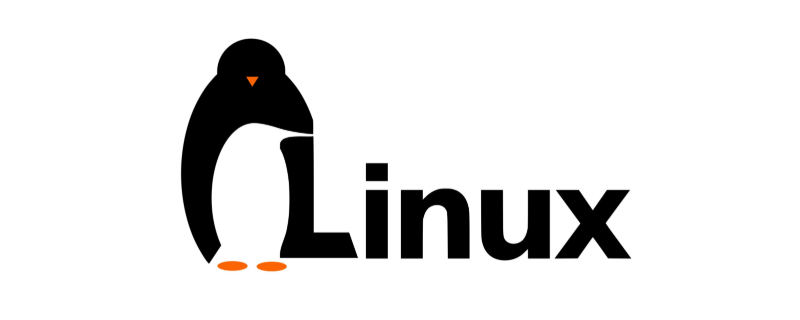
top コマンドの使用法
top コマンドは、Linux のシステム状態を監視するためによく使用されます。システム内の各プロセスのリアルタイムのステータス、リソースの使用状況。
使い方top top [-dnumber] | top [-bnp]
パラメータ説明:
-d:numberは秒数を表し、数値を示します。 top コマンドによって表示される ページ更新の間隔。デフォルトは 5 秒です。 -b: バッチモードでtopを実行します。 -n: -b と組み合わせて使用され、top コマンドの出力結果を複数回実行する必要があることを示します。 -p: 監視する特定の pid プロセス番号を指定します。
トップ コマンドによって表示されるページで、次のキーを入力して対応する機能を実行することもできます (大文字と小文字が区別されることに注意してください):
?: 実行できるコマンドを表示します。 P: CPU のリソース使用量でソートして表示 M: メモリリソースの使用量でソートして表示 N: PID でソートして表示 T: プロセスの累積使用時間でソートして表示 k: にシグナルを与えるとあるピド。プロセスを強制終了するために使用できます。 r: 特定の PID の適切な値 (つまり、優先度) を再カスタマイズします。 q: top を終了します (ctrl c を使用して top を終了することもできます)。
top の各出力パラメータの意味
以下は、top コマンドを使用してパフォーマンス テストを実行するスクリーンショットです:
図 1 (ubuntu):
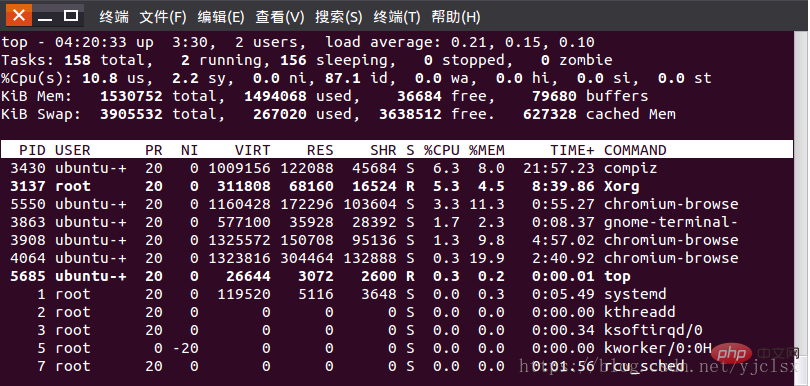
図 2 (centos):
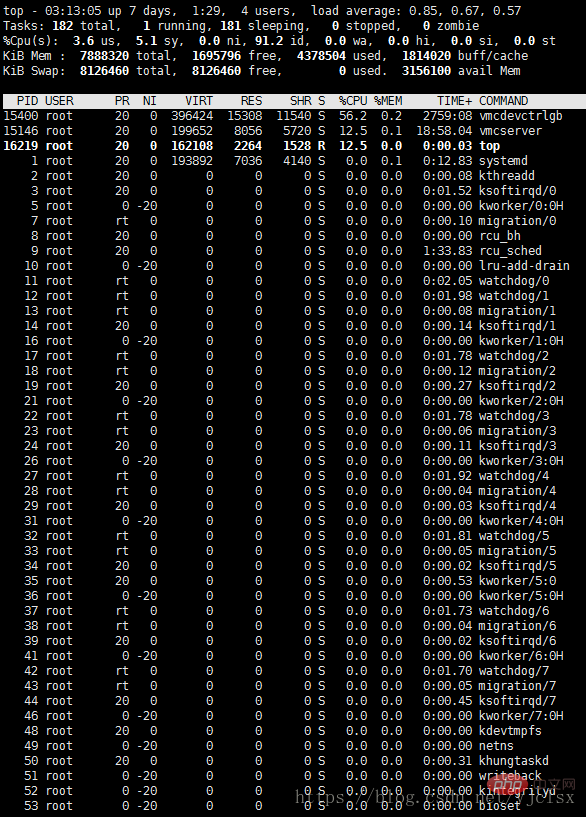
1. トップ
の最初の 5 行の統計情報行 1: トップ - 05:43:27 アップ 4:52、2 ユーザー、負荷平均: 0.58、0.41、0.30
最初の行はタスク キュー情報で、そのパラメーターは次のとおりです。
| #意味 | |
|---|---|
| アップ 4:52 | |
| ##2 ユーザー | |
| 負荷平均: 0.58、0.41、0.30 | |
| 負荷平均: この数値を論理 CPU の数で割った結果が 5 より大きい場合、システムが過負荷になっていることを示します。 |
行 3: %Cpu(s): 37.0 us 、 3.7 sy, 0.0 ni, 59.3 id, 0.0 wa, 0.0 hi, 0.0 si, 0.0 st 2行目と3行目はプロセスとCPUの情報です
複数のCPUがある場合、これらの内容は2 行以上のパラメータは次のとおりです:
##Content
| 合計 159 | |
|---|---|
| 1 実行中 | 実行中のプロセス数 |
| 158 スリープ | スリープ中のプロセスの数 |
| 0 停止しました | 停止したプロセスの数 |
| 0 ゾンビ | ゾンビ プロセスの数 |
| 37.0 us | ユーザー スペースが占める CPU の割合 |
| 3.7 sy | カーネル スペースによって占有される CPU の割合 |
| 0.0 ni | |
| 59.3 id | アイドル状態の CPU の割合 |
| 0.0 wa | 待機している CPU 時間の割合入力および出力の場合 |
| 0.0 hi | |
| #0.0 si | ソフトウェア割り込みが占有する CPU の割合 |
| ##0.0 st | |
| 行 4: KiB メモリ: 合計 1530752、使用済み 1481968、空き 48784、バッファー 70988 | 行 5: KiB スワップ: 合計 3905532、使用済み 267544、空き 3637988 . 617312 キャッシュされたメモリ | 4 行目と 5 行目はメモリ情報
##Content
Meaning
| 合計物理メモリ | ||||||||||||||||||||||||||||||||||||||||||||||||||||||
|---|---|---|---|---|---|---|---|---|---|---|---|---|---|---|---|---|---|---|---|---|---|---|---|---|---|---|---|---|---|---|---|---|---|---|---|---|---|---|---|---|---|---|---|---|---|---|---|---|---|---|---|---|---|---|
| #48784 free | ||||||||||||||||||||||||||||||||||||||||||||||||||||||
| #70988 バッファ(バッファ/キャッシュ) | #カーネル キャッシュに使用されるメモリ量 | |||||||||||||||||||||||||||||||||||||||||||||||||||||
| KiB スワップ: 3905532 total | スワップ領域の合計量 | |||||||||||||||||||||||||||||||||||||||||||||||||||||
| 267544 used | 使用済みスワップ領域の合計量 | |||||||||||||||||||||||||||||||||||||||||||||||||||||
| 3637988 free | 空きスワップ領域の合計量 | |||||||||||||||||||||||||||||||||||||||||||||||||||||
| 617312キャッシュされたMem | キャッシュされたスワップ領域の合計量。 | |||||||||||||||||||||||||||||||||||||||||||||||||||||
| 3156100 avail Mem | プロセスの次の割り当てに使用できる物理メモリの量を表します | |||||||||||||||||||||||||||||||||||||||||||||||||||||
|
最後に述べたバッファード・スワップ領域の総量について説明します、いわゆるバッファード・スワップ領域の総量とは、メモリ上の内容をスワップ領域にスワップアウトし、その後メモリにスワップインすることを意味しますが、使用済みのスワップ領域は、スワップ領域は上書きされておらず、この値はこれらの内容がメモリ内にすでに存在するスワップ領域のサイズです。該当メモリを再度スワップアウトする場合、スワップ領域への書き込みは不要です。 2. プロセス情報
1. 一番上の基本ビューで、キーボード番号「1」を押して、各論理 CPU のステータスを監視します:2. キーボード「b」を押します。 (強調表示効果のオンとオフを切り替えます) 上部ビューは次のように変化します。
上部の基本ビューで、「f」をタップして別のビューに入り、基本ビューの表示フィールドを編集できます: 上下キーを使用してオプションを選択し、スペースバーを押して、このオプションを基本ビューに表示するかどうかを決定します。
関連する推奨事項: 「 Linux ビデオ チュートリアル」 |
以上がLinux のトップコマンドパラメータの詳細な分析の詳細内容です。詳細については、PHP 中国語 Web サイトの他の関連記事を参照してください。


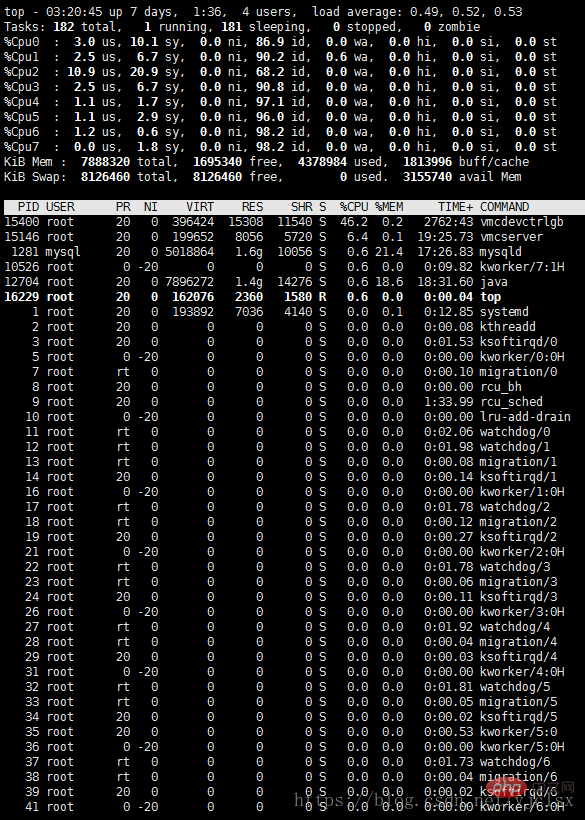
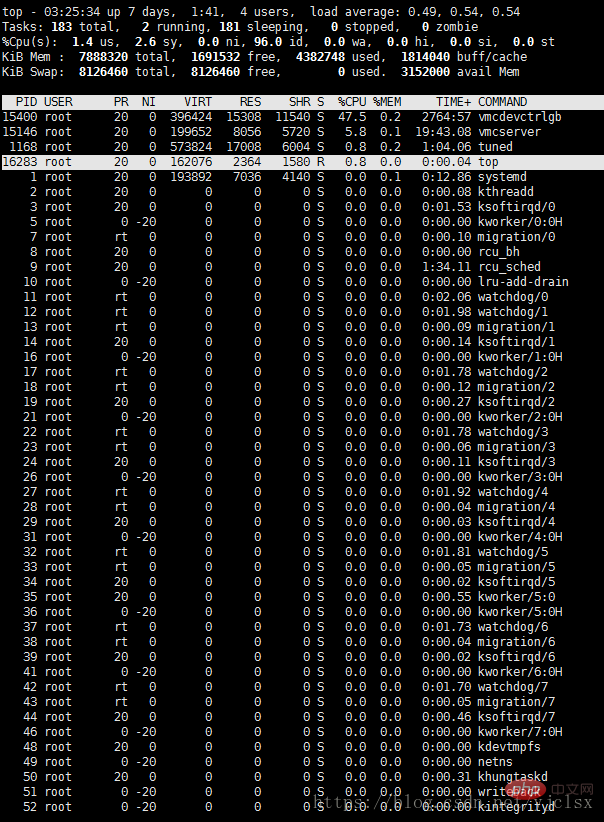 3. キーボードの「x」を押すと (並べ替え列の強調表示効果をオン/オフにします)、上面ビューが次のように変わります:
3. キーボードの「x」を押すと (並べ替え列の強調表示効果をオン/オフにします)、上面ビューが次のように変わります: 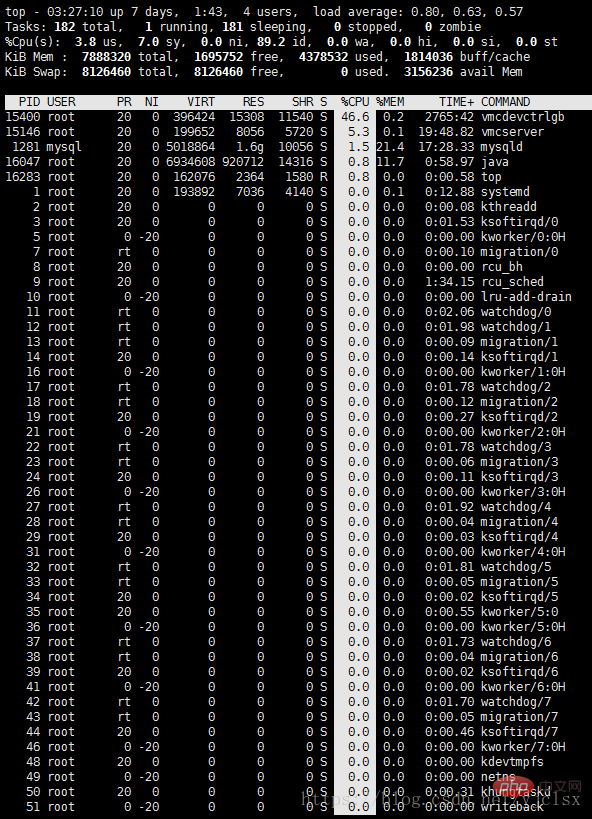 4. プロセス表示フィールドを変更します
4. プロセス表示フィールドを変更します 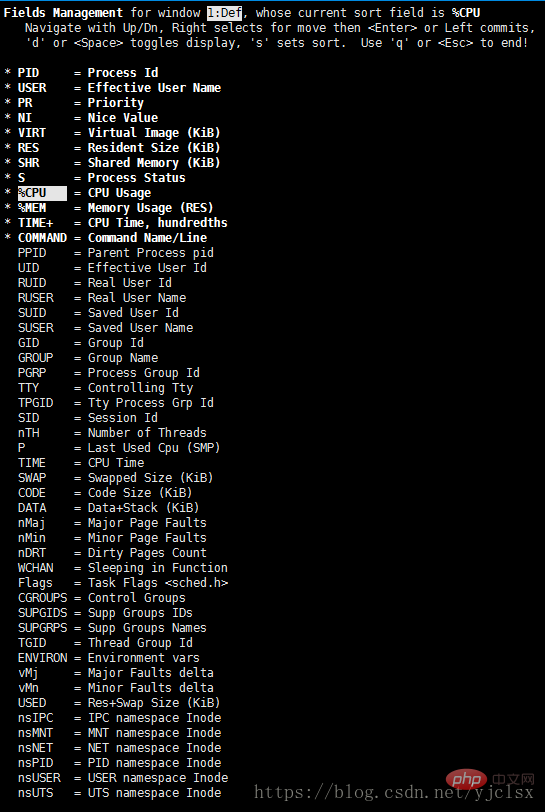 top コマンドは非常に強力な機能ですが、監視する最小単位はプロセスです。より小さな単位を監視したい場合は、要件を満たすために ps または netstate コマンドを使用する必要があります。
top コマンドは非常に強力な機能ですが、監視する最小単位はプロセスです。より小さな単位を監視したい場合は、要件を満たすために ps または netstate コマンドを使用する必要があります。